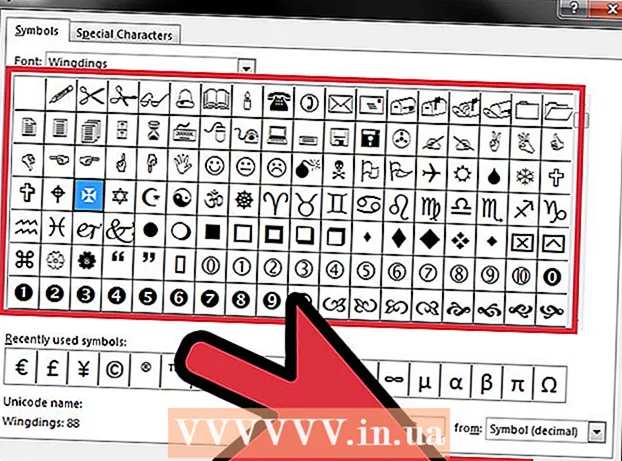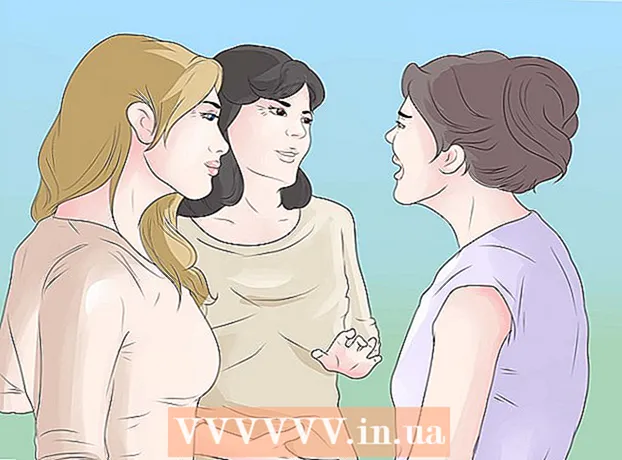Autors:
Christy White
Radīšanas Datums:
10 Maijs 2021
Atjaunināšanas Datums:
20 Jūnijs 2024

Saturs
Šis wikiHow māca jums instalēt kucēnu Linux datorā. Atšķirībā no citiem izplatījumiem, Puppy Linux nav nepieciešama pilnīga instalēšana - jūs varat vienkārši izveidot sāknēšanas disku vai disku un, ja nepieciešams, palaist no turienes. Ja vēlaties to instalēt diskā pēc palaišanas no diska attēla vai attēla, to ir viegli izdarīt.
Lai soli
1. daļa no 2: sāknēšana kucēnu Linux
 Lejupielādējiet ISO failu no http://puppylinux.com/index.html#download. Šajā vietā vienmēr var atrast jaunākos oficiālos attēlu failus vai diska attēlu failus. Slejā “Saderība” ir norādīti, kuri izplatījumi un komponenti ir iekļauti šajā kucēnu Linux versijā.
Lejupielādējiet ISO failu no http://puppylinux.com/index.html#download. Šajā vietā vienmēr var atrast jaunākos oficiālos attēlu failus vai diska attēlu failus. Slejā “Saderība” ir norādīti, kuri izplatījumi un komponenti ir iekļauti šajā kucēnu Linux versijā.  Izveidojiet sāknējamu kompaktdisku, DVD vai USB atmiņu. Lai instalētu Puppy Linux, vispirms jāinstalē no tikko lejupielādētā ISO attēla. Tas nozīmē, ka jums būs jāizveido sāknēšanas kompaktdisks, DVD vai USB disks, kurā ir ISO fails.
Izveidojiet sāknējamu kompaktdisku, DVD vai USB atmiņu. Lai instalētu Puppy Linux, vispirms jāinstalē no tikko lejupielādētā ISO attēla. Tas nozīmē, ka jums būs jāizveido sāknēšanas kompaktdisks, DVD vai USB disks, kurā ir ISO fails. - CD / DVD: lai ierakstītu optisko disku sistēmā Windows 10, ar peles labo pogu noklikšķiniet uz lejupielādētā ISO faila un atlasiet Ierakstīt diska attēlu. Linux operētājsistēmā diska attēla sadedzināšanai varat izmantot jebkuru disku ierakstošu programmatūru, piemēram, Brasero - vienkārši pārliecinieties, ka disks ir ierakstīts kā kopija (ISO vai attēls), nevis datu disks.
- USB: izveidojot sāknējamu USB disku, tiks izdzēsti visi diskā esošie dati, tāpēc noteikti dublējiet datus. Ubuntu varat izmantot Startup Disk Creator. Operētājsistēmā Windows varat izmantot bezmaksas atvērtā koda lietotni Rufus.
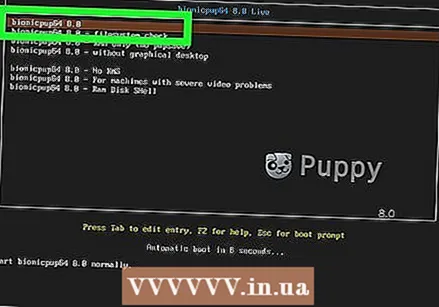 Boot no diska attēla. Kad esat izveidojis sāknēšanas disku vai disku, restartējiet datoru tā, lai tas tiktu palaists no diska vai diska Puppy Linux. Pēc dažiem tumšiem ekrāniem ar tekstu jūs redzēsiet Puppy Linux darbvirsmu un ātrās iestatīšanas logu.
Boot no diska attēla. Kad esat izveidojis sāknēšanas disku vai disku, restartējiet datoru tā, lai tas tiktu palaists no diska vai diska Puppy Linux. Pēc dažiem tumšiem ekrāniem ar tekstu jūs redzēsiet Puppy Linux darbvirsmu un ātrās iestatīšanas logu. - Kad dators atgriežas parastajā operētājsistēmā, jums būs jāiet sistēmas BIOS un jāpiešķir prioritāte optiskajiem un / vai USB portiem salīdzinājumā ar cieto disku. Lai uzzinātu, kā palaist BIOS, skatiet rakstu BIOS ievadīšana.
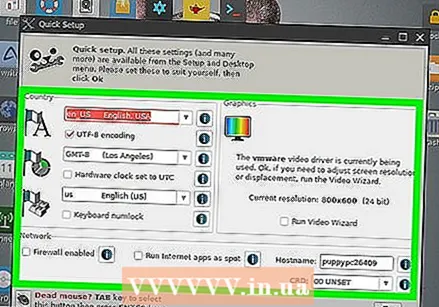 Izvēlieties iestatījumus un noklikšķiniet uz labi. Ja vēlaties mainīt valodu, laika joslu vai citus iestatījumus, varat to izdarīt tūlīt. Ja nē, vienkārši noklikšķiniet uz X loga augšējā labajā stūrī, lai to aizvērtu.
Izvēlieties iestatījumus un noklikšķiniet uz labi. Ja vēlaties mainīt valodu, laika joslu vai citus iestatījumus, varat to izdarīt tūlīt. Ja nē, vienkārši noklikšķiniet uz X loga augšējā labajā stūrī, lai to aizvērtu. 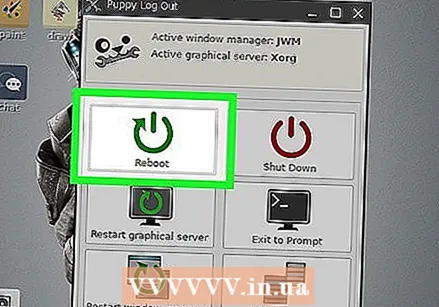 Saglabājiet sesiju (pēc izvēles). Ja jūs vienkārši vēlaties spēlēt kopā ar Puppy Linux un nevēlaties to instalēt, varat. Tā kā operētājsistēma darbojas tikai no RAM, visas jūsu veiktās izmaiņas un darbības tiks noņemtas, izslēdzot datoru. Ja izvēlaties neinstalēt Puppy Linux, bet vēlaties saglabāt operētājsistēmā veiktās izmaiņas, rīkojieties šādi:
Saglabājiet sesiju (pēc izvēles). Ja jūs vienkārši vēlaties spēlēt kopā ar Puppy Linux un nevēlaties to instalēt, varat. Tā kā operētājsistēma darbojas tikai no RAM, visas jūsu veiktās izmaiņas un darbības tiks noņemtas, izslēdzot datoru. Ja izvēlaties neinstalēt Puppy Linux, bet vēlaties saglabāt operētājsistēmā veiktās izmaiņas, rīkojieties šādi: - Kad esat gatavs atteikties, dodieties uz Izvēlne > Izslēgt > Restartējiet datoru.
- klikšķiniet uz Saglabāt uznirstošajā logā.
- Atlasiet failu sistēmu un noklikšķiniet labi.
- Ierakstiet saglabātās sesijas nosaukumu un noklikšķiniet labi.
- Atlasiet Normāli ja jums nav nepieciešams šifrēt failu (vispārīgi) vai atlasiet šifrēšanas metodi un pēc tam izpildiet ekrānā redzamos norādījumus.
- Izvēlieties saglabājamā faila lielumu un noklikšķiniet uz LABI'. 512 MB parasti ir labi.
- Ja pašreizējā saglabāšanas vieta jums darbojas, noklikšķiniet uz Jā, saglabājiet. Ja nē, noklikšķiniet Mainīt mapi un atlasiet citu vietu. Jūs varat vienkārši saglabāt sāknēšanas instalācijas datu nesējā (pat CD / DVD, ja tas ir pārrakstāms). Kad fails ir saglabāts, dators tiks restartēts.
2. daļa no 2: instalējiet kucēnu Linux
 Boot no sava Puppy Linux instalācijas datu nesēja. Ja izlemjat, ka vēlaties, lai Puppy Linux tiktu instalēta pastāvīgāk, nevis tikai sāknējama diska attēls, sāciet sāknēšanu no izveidotā diska attēla vai attēla. Kad esat redzējis darbvirsmu, pārejiet pie nākamās darbības.
Boot no sava Puppy Linux instalācijas datu nesēja. Ja izlemjat, ka vēlaties, lai Puppy Linux tiktu instalēta pastāvīgāk, nevis tikai sāknējama diska attēls, sāciet sāknēšanu no izveidotā diska attēla vai attēla. Kad esat redzējis darbvirsmu, pārejiet pie nākamās darbības.  Nospiediet pogu izvēlne. Tas atrodas ekrāna apakšējā kreisajā stūrī.
Nospiediet pogu izvēlne. Tas atrodas ekrāna apakšējā kreisajā stūrī.  Atlasiet izvēlni Uzstādīt. Tiks atvērta apakšizvēlnes izvēlne.
Atlasiet izvēlni Uzstādīt. Tiks atvērta apakšizvēlnes izvēlne.  klikšķiniet uz Kucēnu instalētājs. To varat atrast izvēlnes apakšdaļā.
klikšķiniet uz Kucēnu instalētājs. To varat atrast izvēlnes apakšdaļā. 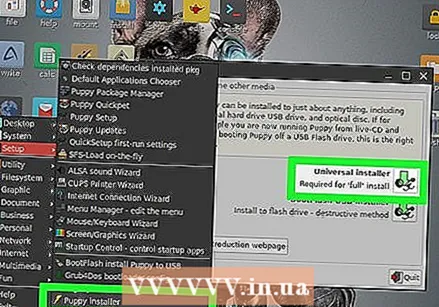 klikšķiniet uz Universāls instalētājs. Tā ir pirmā iespēja.
klikšķiniet uz Universāls instalētājs. Tā ir pirmā iespēja. 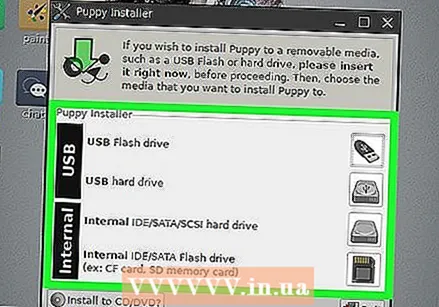 Atlasiet instalēšanas vietu. Izstrādātāji iesaka vai nu instalēt noņemamā USB datu nesējā (zibatmiņas diskā vai ārējā cietajā diskā), vai arī izvēlēties iekšējā cietajā diskā instalēšanas opciju "Frugal". Ja izvēlaties iekšējo cieto disku, drīz varat izvēlēties opciju Frugal.
Atlasiet instalēšanas vietu. Izstrādātāji iesaka vai nu instalēt noņemamā USB datu nesējā (zibatmiņas diskā vai ārējā cietajā diskā), vai arī izvēlēties iekšējā cietajā diskā instalēšanas opciju "Frugal". Ja izvēlaties iekšējo cieto disku, drīz varat izvēlēties opciju Frugal.  Atlasiet disku, kurā vēlaties instalēt. Parādīsies informācija par šo disku.
Atlasiet disku, kurā vēlaties instalēt. Parādīsies informācija par šo disku. 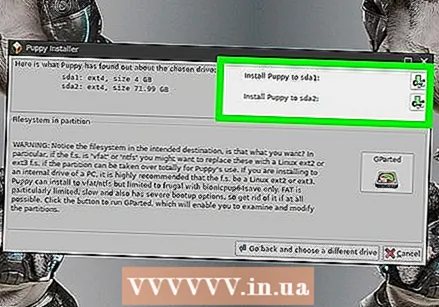 Atlasiet nodalījumu. Ja jūs izmantojat "taupīgu" instalāciju, jums nav jāuztraucas par pavisam jauna nodalījuma izveidi Puppy Linux - vienkārši atlasiet esošu nodalījumu un turpiniet ar to. Ja vēlaties pilnībā instalēt kucēnu Linux savā konkrētajā nodalījumā, noklikšķiniet uz Gpartedpogu, lai to izveidotu tūlīt.
Atlasiet nodalījumu. Ja jūs izmantojat "taupīgu" instalāciju, jums nav jāuztraucas par pavisam jauna nodalījuma izveidi Puppy Linux - vienkārši atlasiet esošu nodalījumu un turpiniet ar to. Ja vēlaties pilnībā instalēt kucēnu Linux savā konkrētajā nodalījumā, noklikšķiniet uz Gpartedpogu, lai to izveidotu tūlīt. - Izvēlieties vai izveidojiet FAT32 nodalījumu, ja disku vēlaties izmantot kā noņemamu krātuves vietu.
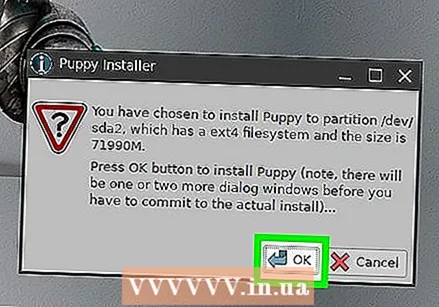 klikšķiniet uz labi lai apstiprinātu nodalījumu.
klikšķiniet uz labi lai apstiprinātu nodalījumu.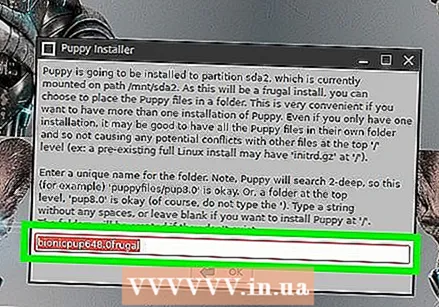 Atlasiet sāknēšanas failu atrašanās vietu. Šis ir jūsu izveidotā CD / DVD / USB diska ISO attēls.
Atlasiet sāknēšanas failu atrašanās vietu. Šis ir jūsu izveidotā CD / DVD / USB diska ISO attēls. 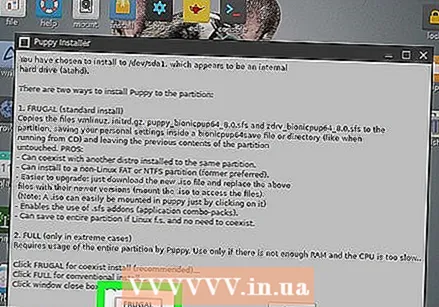 Izvēlieties vienu no tiem Taupīgs vai pabeigta uzstādīšana. Ja instalējat jebkurā diskā bez īpaša nodalījuma Puppy Linux, atlasiet Taupīgs. Ja esat izveidojis jaunu nodalījumu, izvēlieties Pilns.
Izvēlieties vienu no tiem Taupīgs vai pabeigta uzstādīšana. Ja instalējat jebkurā diskā bez īpaša nodalījuma Puppy Linux, atlasiet Taupīgs. Ja esat izveidojis jaunu nodalījumu, izvēlieties Pilns.  Izpildiet ekrānā redzamos norādījumus, lai pabeigtu instalēšanu. Kad faili ir instalēti, jums tiks piedāvāts veikt dažas pēdējā brīža detaļas, piemēram, iestatīt sāknēšanas ielādētāju.
Izpildiet ekrānā redzamos norādījumus, lai pabeigtu instalēšanu. Kad faili ir instalēti, jums tiks piedāvāts veikt dažas pēdējā brīža detaļas, piemēram, iestatīt sāknēšanas ielādētāju.  Saglabājiet sesiju (tikai taupīgām instalācijām). Kad esat pilnībā veicis instalēšanu, visas sistēmā veiktās izmaiņas tiks automātiski saglabātas. Izmantojot taupīgo instalāciju, neatkarīgi no tā, vai tā ir USB zibatmiņā vai iekšējā diskā, vispirms sesija jāsaglabā, kad to izejat. Jūs to darāt šādi:
Saglabājiet sesiju (tikai taupīgām instalācijām). Kad esat pilnībā veicis instalēšanu, visas sistēmā veiktās izmaiņas tiks automātiski saglabātas. Izmantojot taupīgo instalāciju, neatkarīgi no tā, vai tā ir USB zibatmiņā vai iekšējā diskā, vispirms sesija jāsaglabā, kad to izejat. Jūs to darāt šādi: - Iet uz Izvēlne > Izslēgt > Restartējiet datoru.
- klikšķiniet uz Saglabāt uznirstošajā logā.
- Atlasiet failu sistēmu un noklikšķiniet labi.
- Ierakstiet saglabātās sesijas nosaukumu un noklikšķiniet labi.
- Atlasiet Normāli ja jums nav nepieciešams šifrēt failu (vispārīgi) vai atlasiet šifrēšanas metodi un pēc tam izpildiet ekrānā redzamos norādījumus.
- Izvēlieties saglabājamā faila lielumu un noklikšķiniet uz labi. 512 MB parasti darbojas labi.
- Kad esat apmierināts ar pašreizējo saglabāšanas vietu, noklikšķiniet uz Jā, saglabājiet. Ja nē, noklikšķiniet Mainīt mapi un atlasiet citu vietu. Ir pareizi saglabāt savu sāknējamo datu nesēju (pat CD / DVD, ja tas ir pārrakstāms). Kad fails ir saglabāts, dators tiks restartēts.